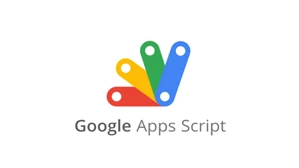各製品の資料を入手。
詳細はこちら →Google Apps Script とMYOB AccountRight のデータを連携
CData Connect Cloud を使ってGoogle Apps Script からMYOB AccountRight のデータに接続します。
最終更新日:2022-06-02
この記事で実現できるMYOB AccountRight 連携のシナリオ
こんにちは!プロダクトスペシャリストの宮本です。
Google Apps Script を使えばGoogle スプレッドシート、Google ドキュメントといったGoogle のサービス内でカスタム機能を作成できます。CData Connect Cloud を使えば、MYOB AccountRight を含むCData がサポートする100以上のすべてのデータソースのSQL Server インターフェースを利用できます。SQL Server プロトコルはGoogle Apps Script のJDBC サービスでネイティブにサポートされているので、Connect Cloud を活用すればご利用のGoogle サービスからMYOB AccountRight リアルタイムデータにアクセスできます。
この記事では、Connect Cloud でMYOB AccountRight に接続する方法を説明し、Google スプレッドシートでMYOB AccountRight のデータを扱うためのサンプルスクリプトを提供します。
CData Connect Cloud とは?
CData Connect Cloud は、以下のような特徴を持ったクラウド型のリアルタイムデータ連携製品です。
- SaaS やクラウドデータベースを中心とする150種類以上のデータソース
- BI、アナリティクス、ETL、ローコードツールなど30種類以上のツールやアプリケーションから利用可能
- リアルタイムのデータ接続に対応。データの複製を作る必要はありません
- ノーコードでシンプルな設定
詳しくは、こちらの製品資料をご確認ください。
この記事のスクリプトは指定したテーブルからのみデータを読み込みますが、スクリプトを拡張して更新機能を追加することもできます。
Connect Cloud アカウントの取得
以下のステップを実行するには、CData Connect Cloud のアカウントが必要になります。こちらから製品の詳しい情報とアカウント作成、30日間無償トライアルのご利用を開始できますので、ぜひご利用ください。
Connect Cloud からMYOB AccountRight への接続
CData Connect Cloud では、直感的なクリック操作ベースのインターフェースを使ってデータソースに接続できます。
- Connect Cloud にログインし、 Add Connection をクリックします。

- Add Connection パネルから「MYOB AccountRight」を選択します。

-
必要な認証プロパティを入力し、MYOB AccountRight に接続します。
MYOB への接続
MYOB 会社ファイルに接続するには、CompanyFileId をデータを取得したい会社ファイルのID に設定します。指定しない場合は、最初に返された会社ファイルのID(アルファベット順にソート)が使用されます。
この接続プロパティは、CompanyFiles ビューを除くすべてのテーブルおよびビューにアクセスするために必要です。CompanyFiles ビューは、アカウントに紐づく会社ファイル(およびその関連ID)を表示するために使用できます。会社ファイルのID がわからない場合は、このビューを使用してください。
次のプロパティを追加設定します。
オンプレミスインスタンス Instance:OnPremise に設定。 AuthScheme:Basic に設定。 User:会社のファイルに紐づいているユーザー名。会社ファイルを作成すると、Administrator というユーザーアカウントが自動的に作成されます。デフォルトでは、Administrator ユーザーアカウントにはパスワードが割り当てられません。 InitiateOAuth:OFF。 Url:MYOB インスタンスのURL。 クラウドインスタンス Instance:Cloud に設定。 AuthScheme:OAuth に設定。 InitiateOAuth:GETANDREFRESH。 User:会社のファイルに紐づいているユーザー名。 Password:(パスワードが設定されている場合)会社ファイルの認可されたユーザーのパスワードに設定。 OAuth で認証する場合は、さらにヘルプドキュメントを参照してください。

- Create & Test をクリックします。
- 「Add MYOB AccountRight Connection」ページの「Permissions」タブに移動し、ユーザーベースのアクセス許可を更新します。

パーソナルアクセストークンの追加
OAuth 認証をサポートしていないサービス、アプリケーション、プラットフォーム、またはフレームワークから接続する場合は、認証に使用するパーソナルアクセストークン(PAT)を作成できます。きめ細かなアクセス管理を行うために、サービスごとに個別のPAT を作成するのがベストプラクティスです。
- Connect Cloud アプリの右上にあるユーザー名をクリックし、「Settings」をクリックします。
- 「Settings」ページで「Access Token」セクションにスクロールし、 Create PAT をクリックします。
- PAT の名前を入力して Create をクリックします。

- パーソナルアクセストークンは作成時にしか表示されないため、必ずコピーして安全に保存してください。
コネクションの設定が完了したら、Google Apps Script からMYOB AccountRight のデータへの接続準備ができました。
Apps Script からMYOB AccountRight のデータに接続
ここまでで、Connect Cloud でのMYOB AccountRight のコネクション設定は完了していると思います。ここからは、Google Apps Script からConnect Cloud に接続して、Google スプレッドシートでMYOB AccountRight のデータを扱います。
このセクションでは、スプレッドシートからMYOB AccountRight のデータを取得する、スクリプトを呼び出すメニューオプション付きのスクリプトを作成していきます。本記事用に、各部分にコメントをつけたサンプルスクリプトを作成しました。サンプルスクリプトは、記事の最後に記載しています。
1.空のスクリプトを作成
Google スプレッドシート用のスクリプトを作るには、Google スプレッドシートのメニューから拡張機能 Apps Script をクリックします。
2.クラス変数の宣言
スクリプトで作成した関数で利用するためのクラス変数をいくつか作成します。
//replace the variables in this block with real values as needed var address = 'tds.cdata.com:14333'; var user = 'CONNECT_USER'; // user@mydomain.com var userPwd = 'CONNECT_USER_PAT'; var db = 'MYOB1'; var dbUrl = 'jdbc:sqlserver://' + address + ';databaseName=' + db;
3.メニューオプションを追加
この関数はGoogle スプレッドシートに、作成した関数を呼び出すためのメニューオプションを追加します。
function onOpen() {
var spreadsheet = SpreadsheetApp.getActive();
var menuItems = [
{name:'Export data to a sheet', functionName: 'connectToMYOBData'}
];
spreadsheet.addMenu('MYOB AccountRight データ', menuItems);
}

4.ヘルパー関数を作成
スプレッドシートの最初の空行を見つけるために、この関数を使用します。
/*
* Finds the first empty row in a spreadsheet by scanning an array of columns
* @return The row number of the first empty row.
*/
function getFirstEmptyRowByColumnArray(spreadSheet, column) {
var column = spreadSheet.getRange(column + ":" + column);
var values = column.getValues(); // get all data in one call
var ct = 0;
while ( values[ct] && values[ct][0] != "" ) {
ct++;
}
return (ct+1);
}
5.MYOB AccountRight のデータをスプレッドシートに書き込む関数を作成
以下の関数はGoogle Apps Script のJDBC 機能を使ってConnect Cloud に接続し、MYOB AccountRight のデータを書き込み、データをSELECT してスプレッドシートにデータを読み込みます。スクリプトを実行すると、2つの入力ボックスが表示されます。
最初のボックスはユーザーに、データを保持するためのシート名を入力するよう求めます。スプレッドシートが存在しなければ、関数側で作成します。
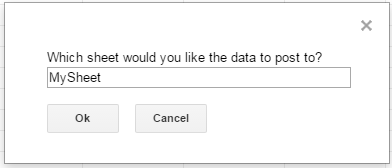
2つ目のボックスはユーザーに、読み込むMYOB AccountRight テーブル名を入力するよう求めます。無効なテーブルを選択すると、エラーメッセージが表示され関数は終了します。
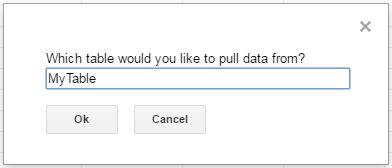
関数はメニューオプションとして使用するよう設計されていますが、スプレッドシートの式として使用するよう拡張することもできます。
/*
* Reads data from a specified MYOB AccountRight 'table' and writes it to the specified sheet.
* (If the specified sheet does not exist, it is created.)
*/
function connectToMYOBData() {
var thisWorkbook = SpreadsheetApp.getActive();
//select a sheet and create it if it does not exist
var selectedSheet = Browser.inputBox('Which sheet would you like the data to post to?',Browser.Buttons.OK_CANCEL);
if (selectedSheet == 'cancel')
return;
if (thisWorkbook.getSheetByName(selectedSheet) == null)
thisWorkbook.insertSheet(selectedSheet);
var resultSheet = thisWorkbook.getSheetByName(selectedSheet);
var rowNum = 2;
//select a MYOB AccountRight 'table'
var table = Browser.inputBox('Which table would you like to pull data from?',Browser.Buttons.OK_CANCEL);
if (table == 'cancel')
return;
var name = Jdbc.getConnection(dbUrl, {
user: user,
password: userPwd
}
);
//confirm that var table is a valid table/view
var dbMetaData = name.getMetaData();
var tableSet = dbMetaData.getTables(null, null, table, null);
var validTable = false;
while (tableSet.next()) {
var tempTable = tableSet.getString(3);
if (table.toUpperCase() == tempTable.toUpperCase()){
table = tempTable;
validTable = true;
break;
}
}
tableSet.close();
if (!validTable) {
Browser.msgBox("Invalid table name: " + table, Browser.Buttons.OK);
return;
}
var stmt = name.createStatement();
var results = stmt.executeQuery('SELECT * FROM ' + table);
var rsmd = results.getMetaData();
var numCols = rsmd.getColumnCount();
//if the sheet is empty, populate the first row with the headers
var firstEmptyRow = getFirstEmptyRowByColumnArray(resultSheet, "A");
if (firstEmptyRow == 1) {
//collect column names
var headers = new Array(new Array(numCols));
for (var col = 0; col < numCols; col++){
headers[0][col] = rsmd.getColumnName(col+1);
}
resultSheet.getRange(1, 1, headers.length, headers[0].length).setValues(headers);
} else {
rowNum = firstEmptyRow;
}
//write rows of MYOB AccountRight データ to the sheet
var values = new Array(new Array(numCols));
while (results.next()) {
for (var col = 0; col < numCols; col++) {
values[0][col] = results.getString(col + 1);
}
resultSheet.getRange(rowNum, 1, 1, numCols).setValues(values);
rowNum++;
}
results.close();
stmt.close();
}
関数の処理が完了すると、スプレッドシートにMYOB AccountRight のデータが読み込まれ、Google スプレッドシートの表計算、グラフ作成機能をどこでも自在に活用できます。
完全なGoogle Apps Script
//replace the variables in this block with real values as needed
var address = 'tds.cdata.com:14333';
var user = 'CONNECT_USER'; // user@mydomain.com
var userPwd = 'CONNECT_USER_PAT';
var db = 'MYOB1';
var dbUrl = 'jdbc:sqlserver://' + address + ';databaseName=' + db;
function onOpen() {
var spreadsheet = SpreadsheetApp.getActive();
var menuItems = [
{name:'Write table data to a sheet', functionName: 'connectToMYOBData'}
];
spreadsheet.addMenu('MYOB AccountRight データ', menuItems);
}
/*
* Finds the first empty row in a spreadsheet by scanning an array of columns
* @return The row number of the first empty row.
*/
function getFirstEmptyRowByColumnArray(spreadSheet, column) {
var column = spreadSheet.getRange(column + ":" + column);
var values = column.getValues(); // get all data in one call
var ct = 0;
while ( values[ct] && values[ct][0] != "" ) {
ct++;
}
return (ct+1);
}
/*
* Reads data from a specified 'table' and writes it to the specified sheet.
* (If the specified sheet does not exist, it is created.)
*/
function connectToMYOBData() {
var thisWorkbook = SpreadsheetApp.getActive();
//select a sheet and create it if it does not exist
var selectedSheet = Browser.inputBox('Which sheet would you like the data to post to?',Browser.Buttons.OK_CANCEL);
if (selectedSheet == 'cancel')
return;
if (thisWorkbook.getSheetByName(selectedSheet) == null)
thisWorkbook.insertSheet(selectedSheet);
var resultSheet = thisWorkbook.getSheetByName(selectedSheet);
var rowNum = 2;
//select a MYOB AccountRight 'table'
var table = Browser.inputBox('Which table would you like to pull data from?',Browser.Buttons.OK_CANCEL);
if (table == 'cancel')
return;
var name = Jdbc.getConnection(dbUrl, {
user: user,
password: userPwd
}
);
//confirm that var table is a valid table/view
var dbMetaData = name.getMetaData();
var tableSet = dbMetaData.getTables(null, null, table, null);
var validTable = false;
while (tableSet.next()) {
var tempTable = tableSet.getString(3);
if (table.toUpperCase() == tempTable.toUpperCase()){
table = tempTable;
validTable = true;
break;
}
}
tableSet.close();
if (!validTable) {
Browser.msgBox("Invalid table name: " + table, Browser.Buttons.OK);
return;
}
var stmt = name.createStatement();
var results = stmt.executeQuery('SELECT * FROM ' + table);
var rsmd = results.getMetaData();
var numCols = rsmd.getColumnCount();
//if the sheet is empty, populate the first row with the headers
var firstEmptyRow = getFirstEmptyRowByColumnArray(resultSheet, "A");
if (firstEmptyRow == 1) {
//collect column names
var headers = new Array(new Array(numCols));
for (var col = 0; col < numCols; col++){
headers[0][col] = rsmd.getColumnName(col+1);
}
resultSheet.getRange(1, 1, headers.length, headers[0].length).setValues(headers);
} else {
rowNum = firstEmptyRow;
}
//write rows of MYOB AccountRight データ to the sheet
var values = new Array(new Array(numCols));
while (results.next()) {
for (var col = 0; col < numCols; col++) {
values[0][col] = results.getString(col + 1);
}
resultSheet.getRange(rowNum, 1, 1, numCols).setValues(values);
rowNum++;
}
results.close();
stmt.close();
}